「DMM×DAZNホーダイの視聴方法は?」「テレビやFire TVで見れる?」
そんな疑問を持つ方向けに、視聴方法や同時視聴の注意点、見れない場合の対処法を解説します。
DMM×DAZNホーダイの視聴方法
DMM×DAZNホーダイは、以下の2サービスがセットになっています。
- DMMプレミアム(DMM TV)
- DAZN Standard(スポーツ中継)
それぞれのアプリ・サービスからログインして、テレビやスマホなどで視聴可能です。
| 視聴先 | 主なコンテンツ | 視聴方法 |
|---|---|---|
| DMM TV | アニメ・映画・バラエティなど | スマホアプリ/PCブラウザ/Fire TVなど |
| DAZN | スポーツ(Jリーグ・MLB・F1など) | スマホアプリ/PCブラウザ/Fire TVなど |
視聴するには、あらかじめDMM×DAZNホーダイに申し込む必要があります。
DMM TVの料金は月額550円、DAZNは月額4,200円(月払いの場合)ですが、DMM×DAZNホーダイの料金は、月額3,480円で利用できます。
しかも、DMM×DAZNホーダイは月単位で解約することができます。
DMM TVの場合
DMM TVを視聴するには、アプリやサイトにログインします。ログイン後の画面は、以下のようになっています。
- 左の「ベル」のアイコンが「お知らせ」。右の「歯車」のアイコンが「設定」で、画質の変更などができます。
- 「ビデオ」か「マンガ」のタブを選択できます。
- ビデオかマンガのお気に入り、ダウンロード、購入済み、視聴履歴を見ることができます。
その後の画面で、左下の「ビデオ」を押すと、動画を選択できる画面になります。

お好きな動画の画像やテキストを押したら、視聴できる画面になります。
- シーズンを選択します。
- 「第◯話を視聴」を押すと、スマホの横向き画面で動画が再生されます。
- 「お気に入り」に登録、「まとめてダウンロード」、SNSに「シェア」できます。

- エピソード、作品情報、予告編の動画、他のユーザーのレビューを見れます。
- お好きなエピソードを選択して動画を見れます。


DAZN Srandardの場合
DAZN Standardの視聴方法をスマホアプリの画面で解説します。こちらも同様にパソコンやテレビで見る場合も似たような操作方法となります。
DAZNのアプリへログイン後、ホーム画面が表示され、視聴できる動画が一覧で表示されます。なお、左上の3本線を押すとメニューが表示されます。
フォローした動画の一覧や、DAZNの記事、試合の通知、DAZNの設定などをすることができます。


下部中央の「番組表」を押すと、日付順に配信される動画が表示されます。
右下の「スポーツ一覧」を押すと、配信しているスポーツ名が表示されます。その項目を押すと、そのスポーツの動画が一覧で表示されます。


DAZNのアプリやサイト内に表示された動画の画像やテキストを押すと、自動的に再生されます。動画の操作方法は以下のとおりです。
- 左上にある「✕」を押すと、動画を閉じます。
- 左右の「10」を押すと10秒巻き戻しか、10秒早送りです。中央は一時停止です。
- 「拡大」のアイコンを押すと、最大画面で見ることができます(スマホの場合は横向きで最大画面)。
- 左側のシェアアイコンを押すと、SNSなどにシェア。右側の「︙」を押すと、その動画をフォローできます。

右上の「ハイライト」を押すと、「ハイライト」か「見逃し配信」が下部に表示され、選択できます。
- ハイライト:試合のゴールシーンなど、見どころを抜き出した短縮動画。
- 見逃し配信:試合後に試合映像の全体を見れる。前後に専門家による解説動画が入る場合もある。
この他にも、ライブ配信されている動画もあります。

Fire TVの場合(テレビやプロジェクターでの視聴)
Fire TV(ファイヤー・ティーヴィー)とは、Amazonが提供するメディアストリーミング端末です。
テレビのHDMI端子に接続することで、インターネット経由で映画・ドラマ・アニメ・スポーツなどの動画を視聴できます。
主に「Fire TV Stick」シリーズが人気で、DAZNやDMM TVなど多数の動画アプリに対応しています(以下の画像は筆者所有のFire TV Stick)。
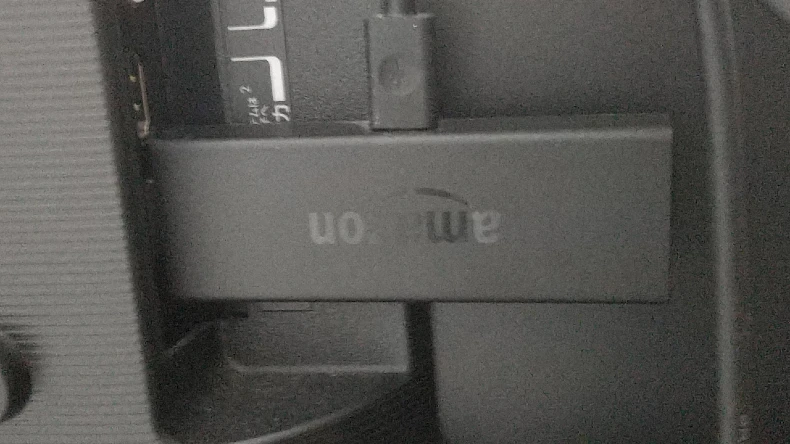
Fire TVを始めるには、Amazon公式サイトのマニュアルに沿ってリモコンとの連携も済ませましょう。

商業施設や店舗で利用できるDAZN for Businessについても、こちらと似たような方法で視聴できます。
Fire TVの設定方法
Fire TVの環境設定では、解像度、音量、低電力モード(スリープモード)などを設定できますので、あらかじめ確認しておくと良いでしょう。
設定するには、右上の歯車のマークを押して、メニュー内の「環境設定」を選択します。お好みの設定に調整してください。

DAZNのアプリをインストールする方法
はじめに、Fire TVを立ち上げ、トップページから「アプリストア」をリモコンで選択します。

メニュー内にある「検索」から「DAZN」と検索するなど、アプリを探します。

表示されたDAZNのロゴをリモコンで選択します。

「インストール」のボタンを選択すると、インストールが開始します。少し時間が経つとインストール完了です。

DAZNアプリで動画を探す方法
DAZNアプリを選択すると、DAZNのトップページが表示されます。メニュー内にある「スポーツ一覧」、「番組表」、「検索」などの項目からお好みの動画を探してください。

スポーツ一覧を選択した場合は、各スポーツ名とサムネイル画像が表示され、番組表の場合は、日付ごとに表示されます。
サムネイル画像を選択すると、動画が再生されます。YouTubeと同様に動画下部の再生バーでお好きな場所から再生できたり、ハイライト動画だけ見ることもできます。

Fire TVでの視聴は、スマホと比べて画面が大きいため、解像度が高く設定しないと粗い映像になってしまいます。
解像度を高くすると、その分パケットを消費しますので、無制限のインターネット回線が必要です。
筆者はGMOとくとくBBのポケットWifiを使用していたことがあり、筆者の家族は容量無制限の楽天モバイルのポケットWifiを利用していますが、比較的良好に視聴できています。
ただし、時折容量制限がかかる場合がありますので、やはり光回線が最も安定するかもしれません。
DMM TVとDAZNで違う同時視聴のルール
DMM TVの同時視聴
- 同時視聴可能(最大4台まで)
- 5台目はエラーになる可能性あり
DAZNの同時視聴
- 2台まで同時視聴可能
- 3台以上で同時視聴すると制限される
- アカウントの不正共有とみなされる場合あり
DMM×DAZNホーダイが見れない・再生できないときの対処法
「アプリで見れない」「再生が止まる」などのトラブルが起きたら、以下を試してみましょう。
- ネット回線を確認(Wi-Fiの安定性)
- アプリを再起動/最新版に更新
- キャッシュを削除(Fire TVやスマホ)
- 対応端末か確認(古い端末は非対応の場合あり)
- ログイン情報を確認(IDやパスワードのミス)
それでもダメなら、一度ログアウト→再ログインが効果的です。
まとめ|DMM×DAZNホーダイはテレビでも快適に視聴OK!
- Fire TVやスマホ、PCブラウザなど幅広く対応
- DMM TVは最大4台、DAZNは2台まで同時視聴可能
- 見れないときはネット環境・アプリの再起動をチェック


